Как да изпратите голям файл
Начало »Интернет» Как да изпратите голям файл
Един от най-често срещаните проблеми е да се изпращат големи файлове. Поради ограниченията на тези файлове не се изпращат по електронна поща. Поради това, много потребители се интересуват от това как да се изпращат големи файлове. В тази статия ще разгледаме няколко прости начини, които ще ви позволи да изпращате файлове от всякакъв размер.
Разделяне на файл на няколко части
Ако файлът не може да бъде изпратен по електронната поща в своята цялост, тя може да бъде разделен на няколко части и да изпрати отделно. Може би не е твърде удобен, но понякога искате да се изпрати по електронна поща него. В този случай, този метод е единственото решение.
За да разделите файл на няколко части, трябва да се използва архиватор. Ще разгледаме процеса на архивиране по примера на свободното архиватор 7Zip.
Щракнете с десния бутон върху файла или папката, изберете «7zip - Добавяне към архив". След това, ще се появи прозорец с настройки за резервни. Тук трябва да изберете формата на файла (изберете формат на цип) и големината на силата на звука (посочете размера на всяка част от файла в байтове). Размерът на звука може да бъде определен ръчно или да изберете една от опциите.
За да изпратите електронна поща е най-добре да се раздели на файл на парчета размер от 10 мегабайта. Ето защо, ако имате намерение да се изпрати по пощата, изберете размер 10 М (10 мегабайта).
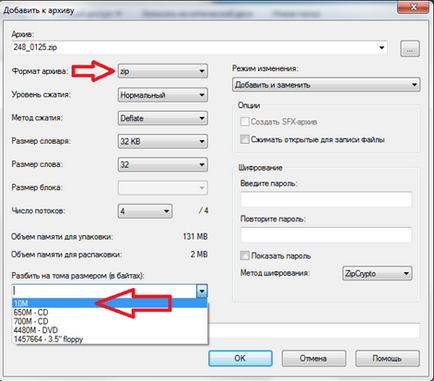
Получени след архивираните файлове се изпращат по пощата или по друг удобен начин.
Отрова файл чрез Skype
Skype, както и други услуги като мигновени съобщения, като правило, които ви позволяват да изпращате файлове. В същото време, когато изпращате Няма ограничения в случай на електронна поща. Ето защо, ако вие не знаете как да изпратите голям файл, а след това Skype може да бъде за вас идеалното решение.
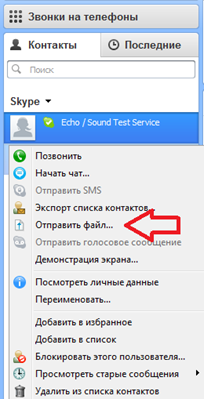
Изпрати на големи файлове чрез Skype е много проста. За да направите това, щракнете с десния бутон на мишката върху контакта и изберете "Изпрати". Освен това, можете просто да плъзнете желания файл в полето за писане на съобщения.
Този метод на изпращане на големи файлове е много удобно, но той също има недостатъци. За да изпратите файл на получателя, трябва да бъдат регистрирани с Skype и да бъде на линия.
Изпрати файла чрез споделяне на файлове
В мрежата има голям брой услуги, предназначени за споделяне на файлове. Те ви позволяват да изтеглите файл върху тях и да получите връзка. След това връзката, която искате да изпратите на получателя, и той ще бъде в състояние да изтеглите файл по всяко време. На такива услуги, има някои ограничения, но те са на различни услуги се различават значително.
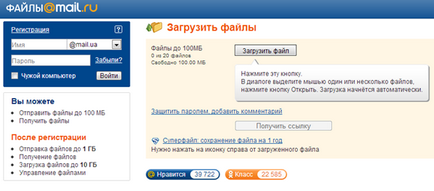
Помислете например за споделяне на «Mail.ru файлове". Тя ви позволява да качвате файлове до 20 с размер до 100 мегабайта. След като се регистрирате, можете да качвате файлове до 1 гигабайт.
За да изпратите голям файл чрез услугата «на Mail.ru файлове" трябва да натиснете бутона "Качване", изберете файла и изчакайте да изтеглите. Тогава ще трябва да кликнете на "Get връзката". След това, на страницата ще се обновява и ще ви бъде даден линк, където можете да изтеглите само файла, който сте изтеглили. Тази връзка може да бъде изпратен до файла получател.
Изпрати файла чрез облака
Ако редовно трябва да се изпращат големи файлове, най-доброто решение за вас ще бъде в облака. По същество, съхранение облак е същото като споделяне на файлове, но с много допълнителни функции.
Един от най-популярната услуга за съхранение облак е dropbox.com. Първоначално тази услуга предоставя на потребителите с 2 гигабайта свободно място за файлове. Но покани приятели за тази услуга, можете лесно да се разшири капацитетът на съхранение до 18 гигабайта. Размерът на индивидуален файл или не спира дотук.
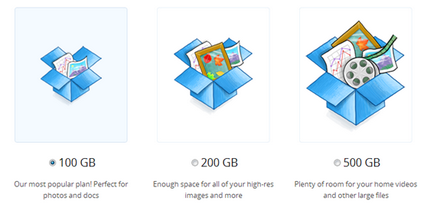
В допълнение, услугата предлага увеличение на заплатите на празните места. За $ 10 на месец можете да получите толкова, колкото 100 гигабайта в онлайн магазина.
Вижте също: Как да защитим документ на Word